ニコ生でゲーム配信をやってみたいな!でもどうやって配信するんだろう?
PCやゲーム機、スマホを使って配信できるよ!
ニコニコ生放送(通称:ニコ生)はライブ配信サイトの先駆けで、YouTubeやライブ配信アプリなどがメジャーではなかった時代に大流行したインターネットライブサービスです。
当時ほどの盛り上がりはないものの、ゲーム配信では熱心なファンが数多く活動しています。
ゲームが大好きな人なら、見ているだけでなくニコ生でゲーム配信をはじめてみたい……そう思っていませんか?
本記事では、ニコ生のゲーム配信のやり方を解説します。手順だけでなく必要なツールも紹介するので、迷うことなくニコ生でゲーム配信をはじめられます。
見ているだけでは伝わらないゲームの楽しさを、ニコ生配信で味わいましょう!
ニコ生(ニコニコ生放送)配信とは?
ニコ生とは、リアルタイムで配信される放送を視聴しながらコメントを投稿でき、また配信者も配信中にコメントを閲覧できるインターネットライブサービスです。
ゲーム配信や歌ってみた配信などで人気を集め、画面上にでてくる独特のコメントが視聴者の心をつかみました。
生放送にも種類があり、ニコニコが公式に配信する公式生放送、チャンネルを運営する個人や団体が配信するチャンネル生放送、一般のユーザーが配信するユーザー生放送があります。
また生放送だけでなく「タイムシフト」と呼ばれるアーカイブのような機能もあるので、うっかり見逃してしまっても公開期間内であれば視聴できます。
配信されるカテゴリーも豊富なので、飽きることなく視聴でき自分の好きなカテゴリーを見つけられるのも魅力の1つです。
- 一般
- やってみた
- ゲーム
- 動画紹介
- 顔出し
- 凸待ち
- 生ゲームプレイ中
現在ではYouTubeや他の配信アプリなどに押され人気に陰りが見えはじめていますが、ゲーム配信ではまだまだ活発な人が多い印象です。
料金は無料で配信できるのか?
ニコ生では無料で配信を行えますが、より便利に配信するためにはプレミアム会員になることをおすすめします。
一般会員とは、月額料金を支払わず無料で視聴、配信している人のことです。
以前はプレミアム会員しかPCで配信できませんでしたが、2019年より一般会員も条件つきでPCから配信できるようになりました。
でも1枠30分の配信時間で延長ができないなど、デメリットが多いよ!
しかしプレミアム会員になると、月額550円を支払う必要はありますが様々な優遇を受けられます。
プレミアム会員とは、ニコニコサービスをより快適に、より便利に楽しむためのサービスです。
一般会員とプレミアム会員のちがいは以下の表を参考にしてください。
| 一般会員 | プレミアム会員 | |
| 月額 | 無料 | 550円 |
| 配信時間の延長 | × | 〇 |
| 配信できる画質 | 最大450p/1Mbps | 最大720p/6Mbps |
| バナー広告などの一切の広告 | 表示 | 非表示 |
| 配信予約 | × | 〇 |
| ギフトを受け取る | × | 〇 |
| 混雑時の番組作成を優先 | × | 〇 |
| 映像加工ネタ(OP、ED、モザイク等)の使用 | × | 〇 |
| タイムシフト予約できる件数 | 10件 | 100件 |
| 優先視聴での追い出し | あり | なし |
| 公式生放送でのプレミアム限定映像を視聴 | × | 〇 |
| バックグラウンド再生 | × | 〇 |
配信者がプレミアム会員になる1番の魅力は、視聴者からのギフトを受け取れることです。収益化を視野に入れるのなら、プレミアム会員になる必要があります。
また雑談配信では気にならない画質も、ゲーム配信では高画質が望ましいので、ニコ生でゲーム配信をするのならプレミアム会員になる方がお得だといえます。
配信者だけでなく、視聴者にもたくさんメリットがあるよ!
ニコ生でゲーム配信に必要なツール
ニコ生でゲーム配信をするには、大きく分けて4つのツールが必要です。
- 配信端末
- キャプチャーボード
- 配信ソフト
- ヘッドセット
配信端末は配信するゲームをプレイする端末で、PCやPS4、スマホなどが使用できます。
しかし、端末によっては単体で配信できません。単体で配信できない端末はPCをつないで配信する必要があり、PCと端末をつなぐ役目をするのがキャプチャーボードです。
またPCに映っている画面を視聴者に見せたり、PCの音や自分の声を視聴者に聞かせたりするための配信ソフトを用意しましょう。
ゲーム実況などで自分の声を配信したいのなら、音を聞くためのヘッドホンと声を配信するためのマイクも必須です。
ヘッドホンとマイクが一体化した「ヘッドセット」がおすすめだよ!
1つずつ詳しく解説します。
配信端末
ニコ生対応の単体で配信できる端末は以下の3つです。
- PC
- PS4
- スマホ
中でも1番おすすめなのがPCでの配信です。
PCゲームはもちろん、Switch、PS4、スマホゲームなど幅広いゲーム機に対応し、自由度が高く操作性もバツグンです。
PS4にはニコ生への「シェア機能」が搭載されているので、PCや他の機材につなぐ必要もなくゲーム配信が行えます。
しかし配信画面を自分仕様に変更できないので、PCほどの自由度はありません。配信できるソフトがかぎられることや、複数サイトへの同時配信ができないデメリットも。
またスマホからもゲーム配信は可能ですが、画面が小さく見づらいなどの理由でPCとつないで配信する人がほとんどです。
PCからの配信が、使い勝手もよく便利だといえるね!
キャプチャーボード
キャプチャーボードとは、PCと配信端末をつなぎ端末の画面をPCに映し出すための機械で、主にPS4、Switchなどのゲーム機を使ってPCから配信するときに使用します。
キャプチャーボードにはゲーム機の画面をPCに映し出す、実況動画を作成できる、ゲーム配信ができるなどの機能があります。
直接ゲーム機とPCをケーブルでつないでもキャプチャーボードがなければゲーム機の画面は映らず操作もできないので、ゲーム機を使ったPCでのゲーム配信には必須のツールです。
PCゲームを配信するのなら、キャプチャーボードは不要だよ!
配信ソフト(OBSやN Air)
PCでゲーム配信を行う場合、PCに映っている画面やPCから出る音、また自分の声を視聴者に届ける必要があります。
視聴者にゲームの画面を見せたり、PCの音や自分の声を聞かせたりするのが配信ソフトです。
配信ソフトにも様々な種類がありますが、ニコ生でゲーム配信をするのならOBSかN Airがおすすめです。
- OBS(Open Broadcaster Software)
-
ビデオ録画やライブ配信が無料で行える定番の配信ソフトです。Windows、Mac、Linuxで使用でき、自分が使いやすいようにカスタマイズできます。
- N Air
-
OBSをベースにし、ニコ生配信に特化した配信ソフトです。面倒な設定は不要で、自動で画質とのバランスを保ちながら低負荷で遅延時間が少ない配信が無料で行えます。
N Air はニコ生配信に最適化しているだけあって細かい設定をしなくていいメリットがあります。
ただニコ生以外の場所でゲーム配信を視野に入れているのなら、定番ソフトのOBSを利用しましょう。
OSBもN Air も無料で使えるソフトだから、目的に応じて使い分けてね!
ヘッドセット
ゲーム配信で実況をするのなら、音声を聞くためのヘッドホンと自分の声を視聴者に届けるためのマイクが必要になります。
高音質にこだわりがなければ、ヘッドホンとマイクが一体化した「ヘッドセット」がおすすめです。簡単に接続でき、一体化しているのでゲームの邪魔にもなりません。
自分の声を配信しないのなら、必要ないよ!
ニコ生でゲーム配信するやり方を解説
ニコ生でゲーム配信をする手順を解説します。
端末によって手順は異なりますが、必ず会員登録とコミュニティ作成を設定してから配信を行うようにしてください。
コミュニティとは、自分のチャンネルのことです。
後から変更も可能なので、下記より詳細を入力し確認ボタンを押してください。
PCでゲーム配信する方法
PCでゲーム配信する方法を解説します。
OBSやN Air をダウンロードし、起動させます。
プレイするゲーム画面を配信ソフトに映し、ニコ生へ接続します。
ニコ生で配信の枠を取り、配信を開始します。
ゲーム機器で配信する方法
ゲーム機を使って配信する方法を解説します。
キャプチャーボードでゲーム機とPCを接続します。
PCにゲーム画面が映り操作を確認したら、配信ソフトを使ってニコ生で配信を開始します。
必要に応じてヘッドセットも準備しましょう。
PS4はシェア機能を利用すれば、PC不要で配信できるよ!
スマホで配信する方法
スマホで配信する方法を解説します。
各種設定を行います。
スマホの画面収録機能を使って、ゲーム画面を配信します。
またカメラを使わないラジオ配信も可能です。
ゲーム配信するならライブ配信アプリもおすすめ
ゲーム配信が人気のニコ生ですが、近年では他のプラットフォームに圧倒され利用者は減少しています。
YouTubeなどはスマホから簡単に配信が見られるのに対し、PCメインに設計されたニコ生はどうしてもスマホでは見づらくなってしまうデメリットも。
有料会員にならないと収益化できないのも不便だよね……。
もっと手軽にゲーム配信がしたい、有料会員になることなく収益化したいと思っているのなら、ライブ配信アプリがおすすめです。
ライブ配信アプリなら利用料を支払うことなく収益化が可能で、スマホから簡単にゲーム配信ができます。
ゆるくゲーム配信をしながら稼げるもの、ゲーム配信に特化したもの、世界中の視聴者が配信を見てくれるものなどアプリによって特徴も様々なので、自分にぴったりのアプリが見つかります。
ニコ生よりもライブ配信アプリの方が収益化のハードルは低いんだ!
ゲーム配信で稼ぎたいのなら、ニコ生よりもライブ配信アプリを利用しましょう。おすすめのゲーム配信アプリを以下の記事で紹介しているので、ぜひ参考にしてください。


ニコ生でゲーム配信するやり方まとめ
ニコ生でゲーム配信をするにはツールが必要だったり、有料会員になった方が実用的だったりと少し手間がかかります。
しかし準備が整っていれば配信する手順は簡単なので、難しく考えなくても大丈夫です。
- ニコ生はゲーム配信が人気
- 無料で配信できるが、有料会員を推奨
- 配信端末、キャプチャーボード、配信ソフト、ヘッドセットが必要
- 配信する端末によって手順は変わる
- ニコ生よりもライブ配信アプリがおすすめ
しかし、もっと手軽にゲーム配信を楽しみたい、月額料金を支払うことなく収益化したいと考えているのならニコ生ではなくライブ配信アプリをおすすめします。
ライブ配信アプリならスマホ1つで簡単にゲーム配信ができ、収益化するために月額料金を支払う必要はありません。
ニコ生よりもライブ配信アプリの方が稼ぎやすいよ!
ライブ配信アプリは種類も多く特徴もちがうので、あなたにぴったりな環境でゲーム配信ができます。中には顔出しせずに音声だけで収益化できるアプリもあるので、まずは視聴者からはじめてみてください。
おすすめのライブ配信アプリを紹介しているので、ぜひチェックしてみてね!








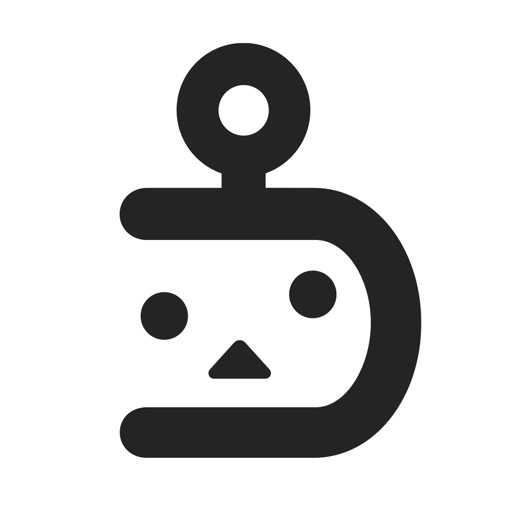



よかったらコメントしてね!